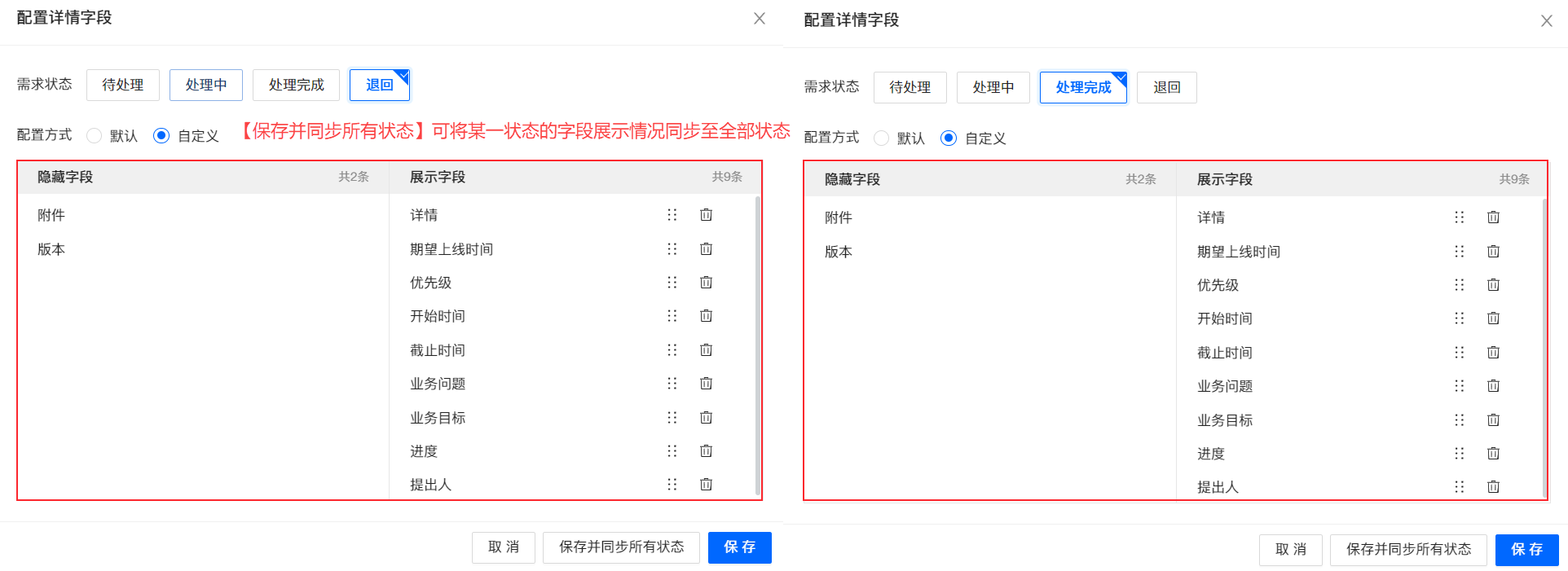最新历史版本
:查看表单 返回文档
编辑时间:
内容长度:图片数:目录数:
修改原因:
1. 概述编辑
数知鸟支持统一配置不同需求类型在不同阶段的字段可见权限,让不同阶段的关键信息更聚焦。
例如,流程中有“视觉设计”、“研发开发”阶段,规定“视觉设计”阶段详情展示视觉要求的相关字段,“研发开发”阶段详情展示研发要求的相关字段,让处理人快速获得关键信息。
2. 权限编辑
拥有「空间设置」>「需求类型」权限的用户,即可设置对应需求类型的可见字段
注:该配置针对全局生效
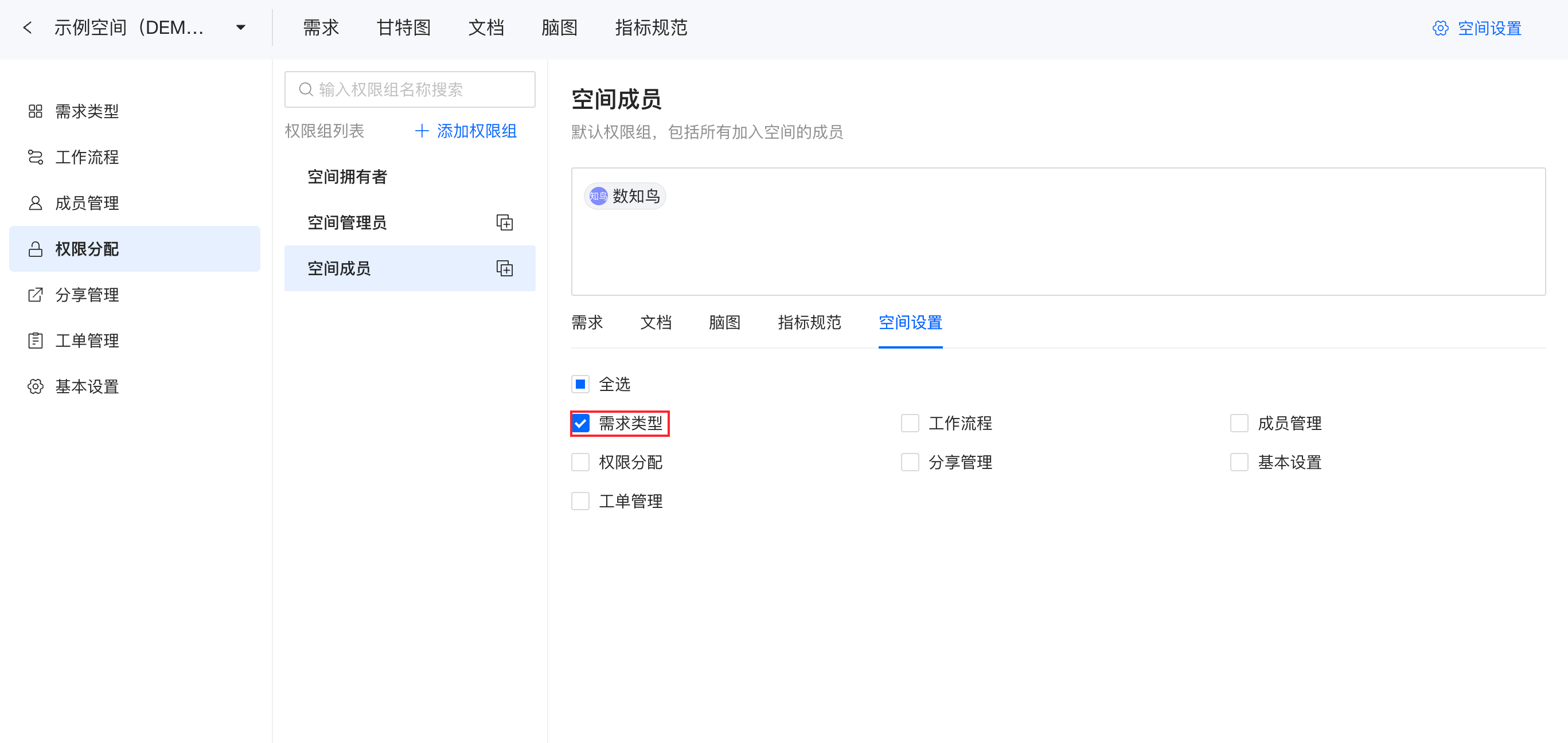
3. 操作详情编辑
3.1 设置入口
「空间设置」>「需求类型」>「查看表单」,进行配置
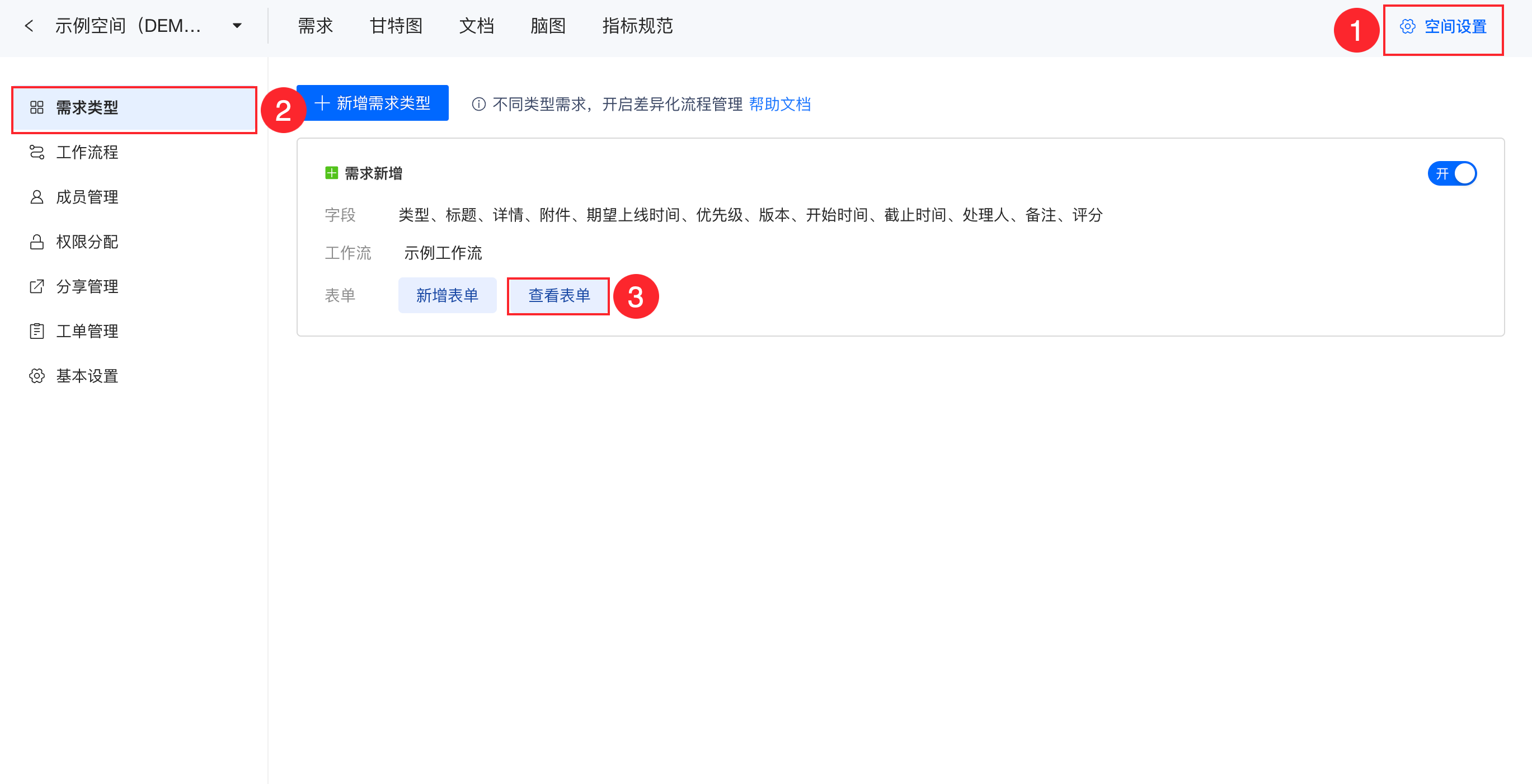
3.2 默认配置
【默认】展示逻辑为“提出者”、“需求提交表单字段”、“状态流转中的有值字段”
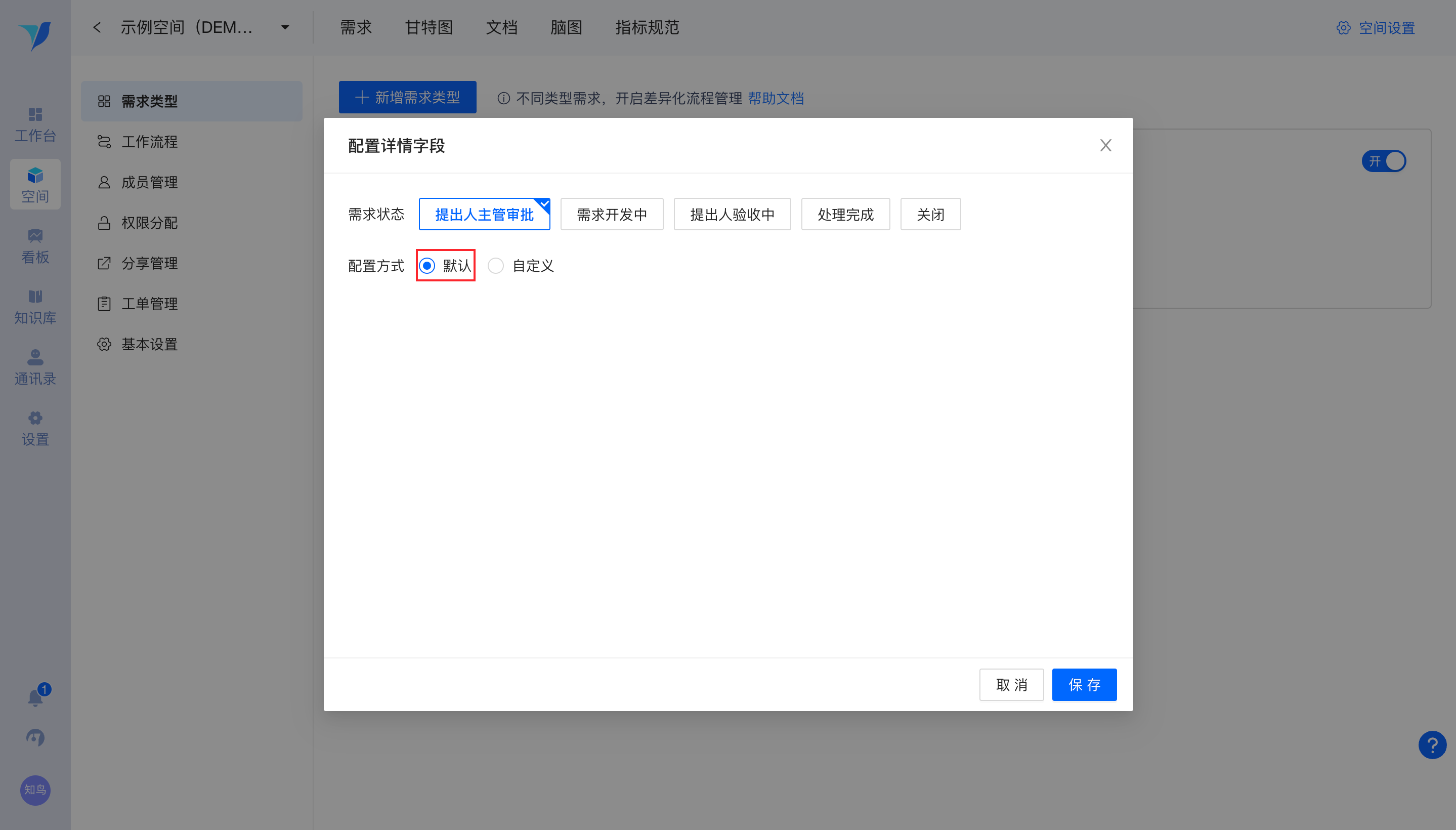
3.3 自定义配置
【自定义】可规定所有涉及字段的展示与隐藏;【展示字段】栏默认显示“提出者”“需求提交表单字段”“状态流转中所有涉及字段”,【隐藏字段】栏默认显示为空
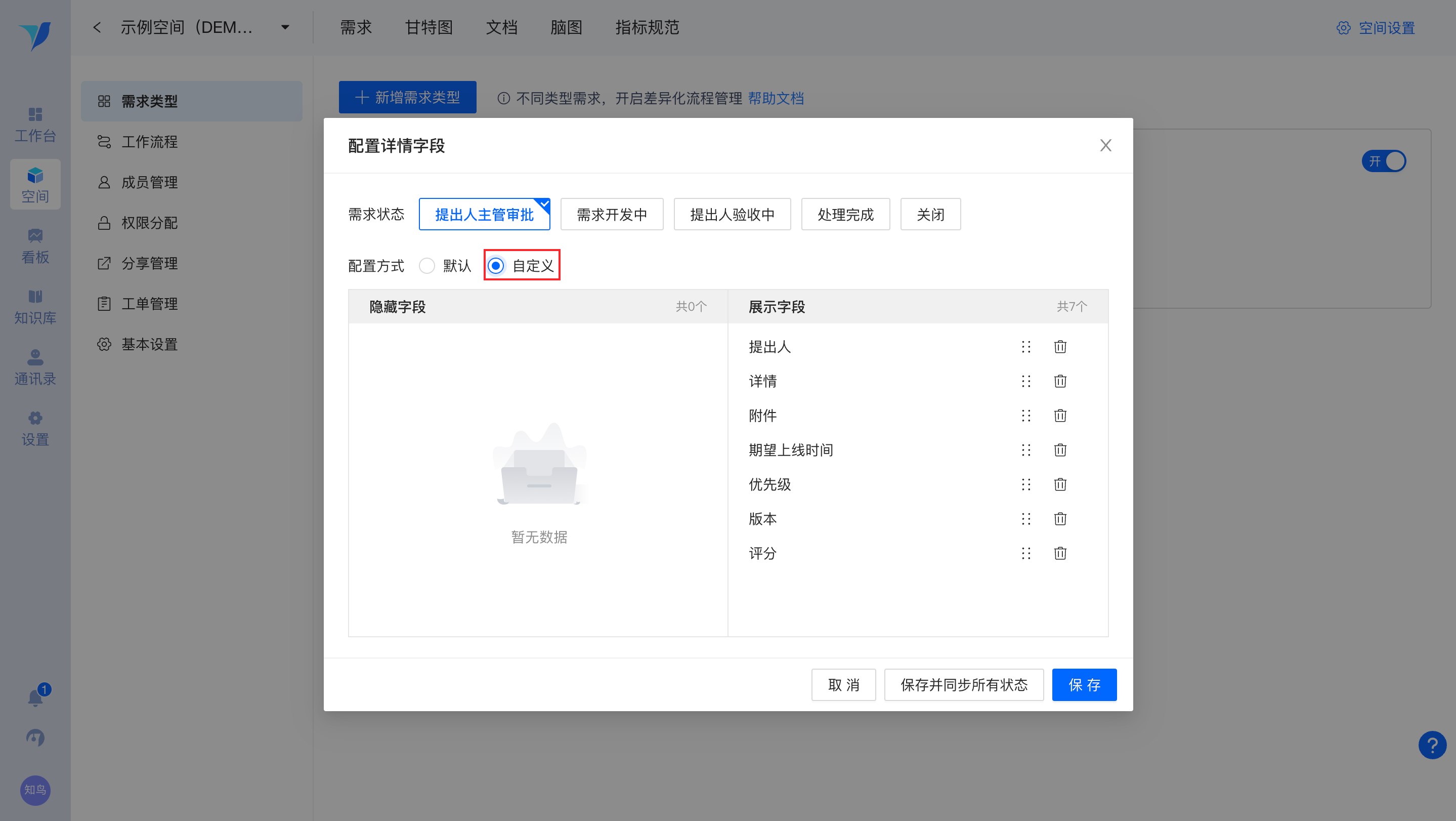
3.3.1 设置隐藏与展示
若需隐藏某字段,则点击该字段后的删除按键即可,该字段则从【展示字段】栏消失、在【隐藏字段】栏显示
注:【开始时间】与【截止时间】的隐藏,于pc端无效,于移动端有效
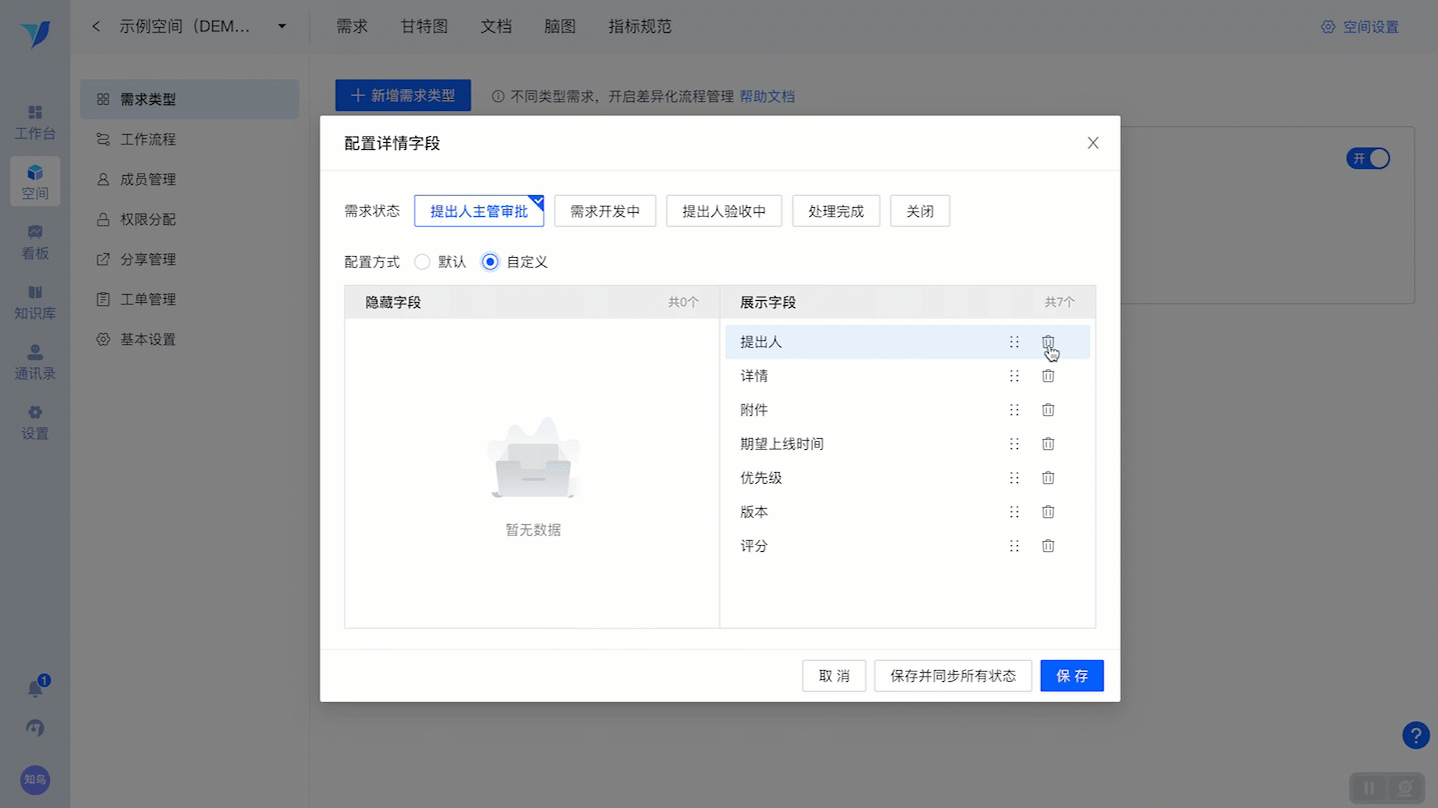
若需将某隐藏字段设置展示,则点击该字段即可

3.3.2 调整字段展示顺序
可拖拽调整字段展示顺序
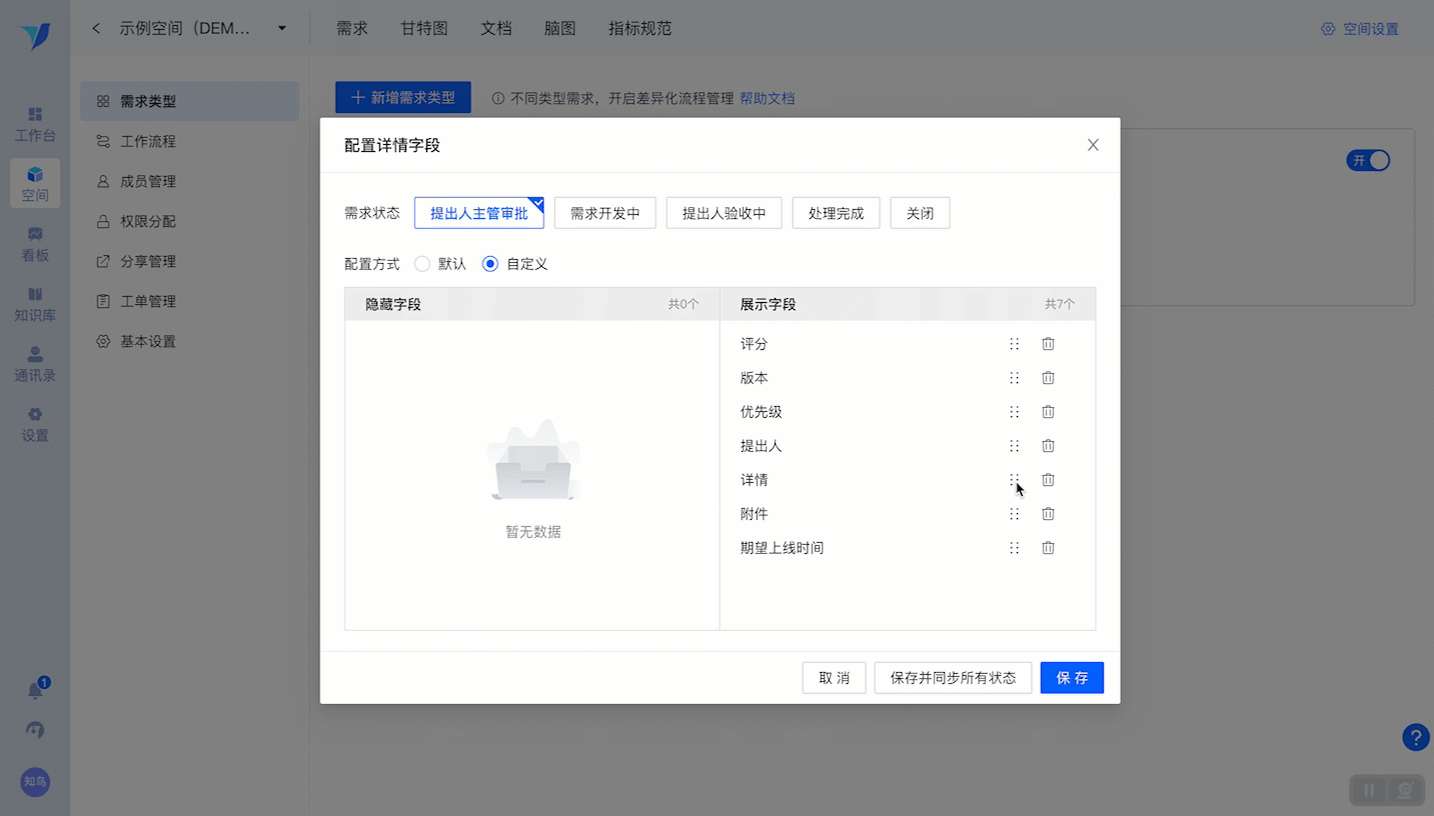
3.3.3 保存/保存并同步所有状态
注:状态切换后,先前的设置效果默认取消,因此每个状态节点字段展示设置完毕需立即保存
【保存】指保存该工作流选中状态的展示效果,比如保存图中“退回”字段的字段展示设置
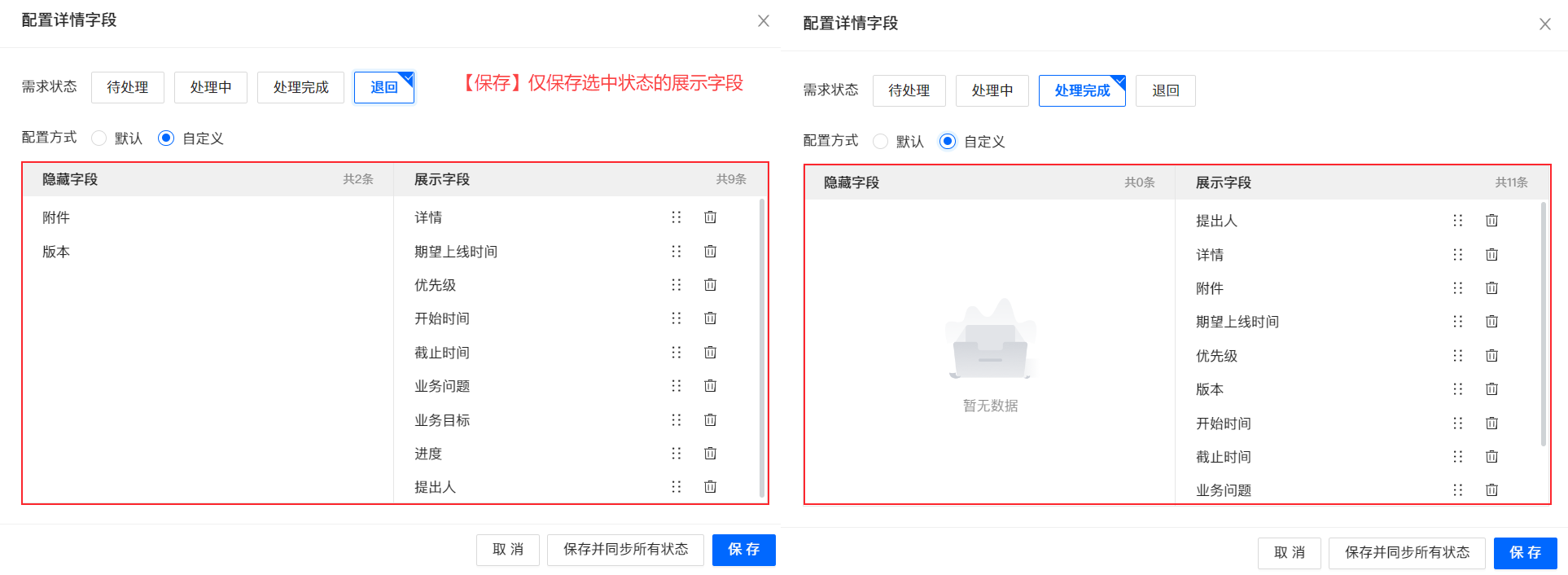
【保存并同步所有状态】指保存该工作流所有状态的展示效果,比如图中“待处理”“处理中”“处理完成”“退回”都根据“退回”字段的字段展示设置